Excel表格斜线一分为二的方法
2023-08-09 13:38:06作者:极光下载站
很多小伙伴之所以喜欢使用excel程序来对表格文档进行编辑,就是因为Excel中的功能十分的丰富,并且操作简单。在使用Excel程序编辑表格文档的过程中,有的小伙伴想要将表格中的单元格用斜线一分为二,这时我们只需要选中该单元格,然后右键单击选择设置单元格格式选项,接着在设置单元格格式的边框页面中选择一个自己需要的斜线样式,最后点击“确定”选项即可。有的小伙伴可能不清楚具体的操作方法,接下来小编就来和大家分享一下Excel表格斜线一分为二的方法。

方法步骤
1、第一步,我们先右键单击一个表格文档,然后在菜单列表中点击“打开方式”选项,再在子菜单列表中点击“Excel”选项
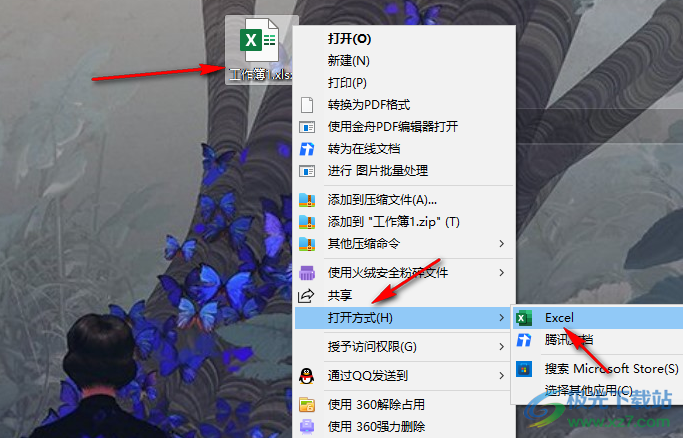
2、第二步,进入Excel页面之后,我们点击一个需要被一分为二的单元格,然后右键单击选择“设置单元格格式”选项
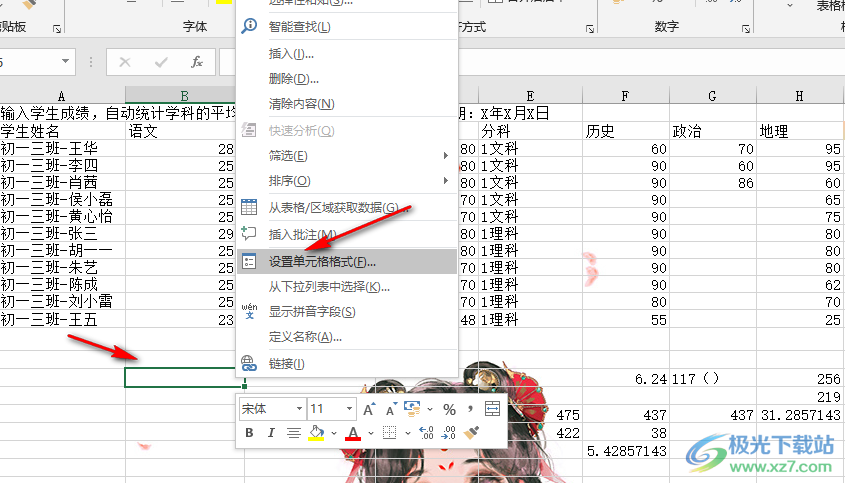
3、第三步,进入设置单元格格式页面之后,我们在上方工具栏中打开“边框”选项

4、第四步,在边框页面中,我们可以找到左右两种斜线,选择其中一种,然后点击“确定”选项
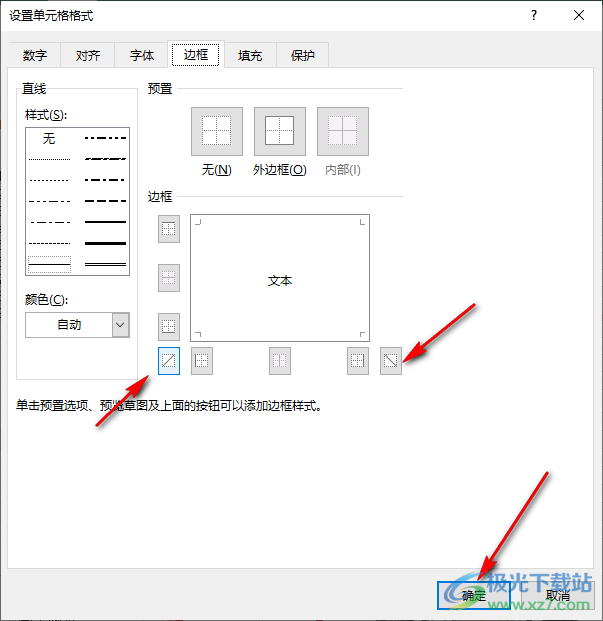
5、第五步,回到表格页面之后,我们在该页面中就能看到选中的单元格被斜线一分为二了
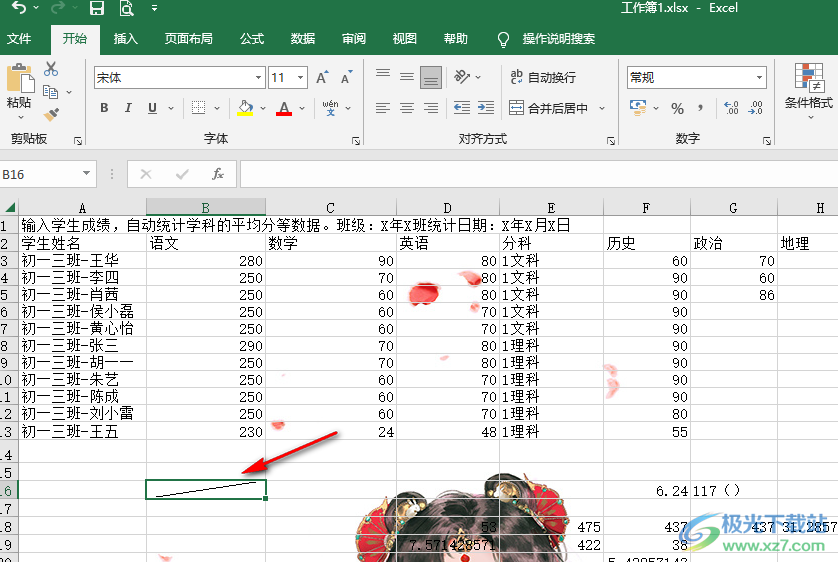
以上就是小编整理总结出的关于Excel表格斜线一分为二的方法,我们在Excel中右键单击一个单元格,然后及你如设置单元格格式页面,接着在边框页面中点击选择一个斜线样式,最后点击确定选项即可,感兴趣的小伙伴快去试试吧。
